intrare
Astăzi au un calculator acasă conectat la Internet. Este norma, iar prezența lor nu este o surpriză. Datorită disponibilității unei conexiuni la Internet, mai multe și mai popular, există o varietate de servicii on-line. Una dintre cele mai populare sunt dosarele de rețea și resursele de la distanță, organizate în rețeaua de domiciliu, și furnizate de ISP. Cel mai adesea, totul funcționează așa cum ar trebui, dar din când pot apărea erori care împiedică o lucrare cu drepturi depline care un utilizator normal nu știe cum să rezolve de timp. Una dintre cele mai populare erori sunt erori „Nu pot accesa dosarul de rețea“. Unele dintre ele pot fi menționate la un cod numeric sau alfanumeric, de exemplu, 1231 sau 0x800704cf. Cauzele acestor probleme pot fi diverși factori. În acest articol, vă sugerăm să se ocupe de toate cauzele și să propună modalități de a le rezolva.

În acest articol vă vom arăta cum să vă conectați la un Network Attached Storage
Nu există acces la dosarul de rețea
Una dintre cele mai frecvent întâlnite erori atunci când se lucrează cu dosare la distanță - nu au acces la partajarea de rețea, pot fi emise 0x800704cf cod de eroare. Puteți vedea în Explorer folderul partajat de rețea, dar când încerc să deschid-l vezi „Nu există acces la resursa." Textul exact al mesajului poate varia în funcție de versiunea sistemului de operare. Care sunt cauzele posibile ale acestei probleme? Pot exista mai multe:
- Un utilizator special, nu au fost acordate drepturi de acces la dosar, locația de rețea.
- Utilizatorul nu are permisiunea de a accesa resursa de rețea la nivelul de securitate a sistemului de operare.
- Utilizatorul are, în general, nu există nici permisiunea de a accesa resursa.

Motive pentru care nu sunt conectate într-un dosar de rețea poate fi de mai multe
Poate rezolva orice problemă. Să ne uităm mai în detaliu.
Configurarea accesului la un dosar de rețea pentru fiecare utilizator
Toate setările trebuie să fie efectuate pe calculator sau o resursă care stochează conținutul folderului. Pentru a configura accesul utilizatorului la un dosar, trebuie:
- Vizualizați controlul computerului (în funcție de versiunea sistemului de operare, faceți clic dreapta pe pictograma My Computer de pe desktop-ul Windows sau pe butonul Start, apoi selectați Control sau Computer Management) și selectați Shared Folders - Acțiuni.
- Găsiți resurse în dosarul din listă, accesul la care nu puteți obține, și a vedea locația de pe hard disk.
- Deschideți Windows Explorer și găsiți directorul (utilizatorii Windows 10 pot efectua acțiuni suplimentare, fără a utiliza Windows Explorer făcând clic pur și simplu pe butonul din dreapta al mouse-ului pe meniu utilitarul Computer Management).
- Faceți clic pe butonul din dreapta al mouse-ului, selectați Properties - Acces - Setări avansate - permisiuni (sau aceleași proprietăți - permisiunile de partajare).
- Vei vedea cel puțin două puncte - și pe toți administratorii. Adu sageata cursorul la toate și asigurați-vă că există checkmarks lângă toate elementele din coloana Allow (Control total, Modificare, citire). Dacă, pe de altă parte, un moment dat există o bifă în coloana Ban ar trebui să-l ia și pus în coloana Allow.
- Confirmați modificările făcând clic pe butonul Aplicare - OK, apoi încercați din nou să profite de resursele rețelei.
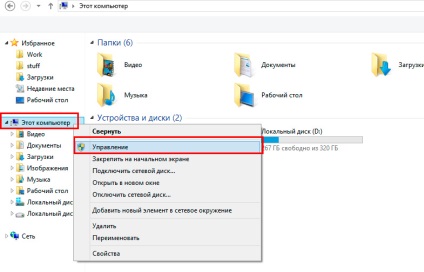
Faceți clic dreapta pe „Computer“ și selectați „Manage“ din meniul contextual
Configurarea accesului la resurse la nivelul de securitate al sistemului
Uneori se întâmplă că, la nivelul de securitate al sistemului de operare refuzat accesul utilizatorilor externi la o resursă de rețea. Pentru a remedia problema:
- În meniul Properties, faceți clic pe fila Securitate și faceți clic pe butonul Edit, apoi faceți clic pe Adăugare.
- În linia de „Introducere nume de obiecte pentru a selecta“ tip cu un capital Toate și faceți clic pe OK.
- După ce sunt transferate înapoi în lista de grupuri și utilizatori, indicați spre grupul nou creat și marcați toate acțiunile pe care doriți să le permiteți. Marcat de puncte standard este suficient pentru a citi datele dintr-o resursă de rețea de la distanță.
- Faceți clic pe Aplicare - OK - OK, și apoi încercați să accesați folderul de rețea.
Când încercați să vă conectați la Internet există o eroare în 1231
Eroare 1231 apare atunci când un computer care rulează Windows nu poate accesa resursele aflate pe un server de la distanță. Cel mai adesea apare atunci când furnizorul de Internet oferă acces la o rețea internațională de tehnologie VPN. În plus, se poate întâmpla atunci când încercați să accesați un serviciu de acces la rețeaua locală furnizor de resurse. În cazul în care accesul a fost plecat brusc, această problemă poate apărea pentru unul din următoarele motive:
- probleme cu furnizorul;
- comunicarea deschisă între utilizator și server;
- defectarea plăcii de rețea a computerului;
- placă de rețea de conducător auto accident;
- Sistemul de securitate al sistemului de operare blochează conexiunea la rețeaua VPN;
- prost stabilită sau deconectată conexiunea LAN;
- Acțiuni software antivirus.
În primul rând, ar trebui să verificați pentru a vedea dacă apare eroarea 1231 vina furnizorului de internet. Pentru a face acest lucru, aveți nevoie pentru a rula un prompt de comandă (Win + R - cmd, și faceți clic dreapta pe butonul Start - Linie de comandă) și introduceți următoarea comandă:
net view \\ domeniu: numele de domeniu,
În cazul în care aceste erori nu sunt bate la ușă, va trebui să caute cauza în computer sau laptop pe Windows. Ce se poate face pentru a corecta eroarea în 1231?
- Dacă utilizați Windows Vista, 7 sau 8, du-te la Start - Control Panel - Windows Update și opriți automat instalați actualizări prin selectarea o instalare personalizată. Se întâmplă adesea ca actualizările automate pentru Windows afectează negativ funcționarea VPN-conexiuni.
- Instalați un antivirus bun sau descărcați un scanner antivirus și o profundă scanare a sistemului pentru fișierele rău intenționate. Uneori cauza poate fi deschis în acest sens.
- Verificați setările de rețea. Pentru a face acest lucru, du-te la Start - Panou de control - Managementul Centru rețea și partajare - Modificare setări adaptor. În acest caz, contactați asistența tehnică pentru setări suplimentare. Uneori se întâmplă ca furnizorii de a le schimba, uitând pentru a avertiza abonații.
- Reinstalați driverul plăcii de rețea. Pentru a face acest lucru, du-te la Device Manager (Start - Control Panel - Device Manager sau faceți clic dreapta pe butonul Start - Device Manager) și găsiți placa de rețea în conformitate cu adaptoare de rețea, eliminați driverul (clic-dreapta, Properties - Driver - Ștergere) apoi instalați pe noi (proprietăți - Driver - Update - căutare pentru driverul de pe acest computer, specificați folderul în care ați dezarhivat driverul descărcat și confirmați).
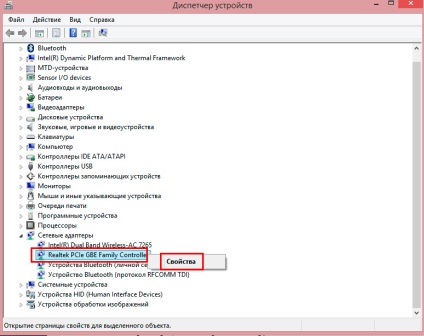
În fila „Driver“ din fereastra care se deschide, faceți clic pe „Update“